我的個人部落格之旅:從jekyll到hexo
前言
喜歡寫Blog的人,會經歷三個階段。
- 第一階段,剛接觸Blog,覺得很新鮮,試著選擇一個免費空間來寫。
- 第二階段,發現免費空間限制太多,就自己購買域名和空間,搭建獨立部落格。
- 第三階段,覺得獨立部落格的管理太麻煩,最好在保留控制權的前提下,讓別人來管,自己只負責寫文章。
引自阮一峰
第一階段我已經經歷過了,目前在CSDN的文章仍然在更新。但是作為一個免費空間,一個技術部落格的聚集地,其管理和運營雖說正在變得越來越好,但是噁心人的事件也時有發生,比如對新手不友好的稽核機制、近期改版造成的各種不相容問題。
於是,就想著掙脫枷鎖,向第二第三階段發展。
我這人吧凡事都考慮的比較詳盡,,我感覺我如果再去經歷第二階段的話既浪費精力又消耗時間,而且自己也過了玩網站、玩部落格的年紀,如果申請個域名再搞個網站,我不知道這股熱度會持續多久。
所以,我就直接跳到了第三個階段,開始在github上搭建自己的部落格。由於自己對前端一無所知,即使使用現成的部落格框架,剛開始玩的時候特別費勁。但是經過不斷摸索,我的部落格已經基本成型,傳送門開啟:wordzzzz的個人部落格-託管於github wordzzzz的個人部落格-託管於gitee。
本篇博文並不打算長篇大論的介紹基於GitHub Pages或者Gitee Pages搭建部落格的步驟,因為這類的文章實在是太多了,青菜蘿蔔又各有所愛,不如給出資源,讓大家自己折騰。所以我只是在此有序貼出我在搭建部落格的過程中用到的各種有用資源,以及搭建部落格的大致流程,也算是對我這段時間的一個告別儀式吧。
GitHub Pages
我想在GitHub Pages推出之前,由於技術門檻的存在,第三個階段應該會很少有人涉足。所以在開始一切之前,我們先來看看什麼是GitHub Pages。
Github Pages 是面向使用者、組織和專案開放的公共靜態頁面搭建託管服 務,站點可以被免費託管在 Github 上,你可以選擇使用 Github Pages 默 認提供的域名 github.io 或者自定義域名來發布站點。Github Pages 支援 自動利用 Jekyll 生成站點,也同樣支援純 HTML 文件,將你的 Jekyll 站 點託管在 Github Pages 上是一個不錯的選擇。
網站首頁就是搭建GitHub Pages的過程其中第一步之後,選擇不同的git客戶端選項,會出現相應的初始化步驟,很人性化。
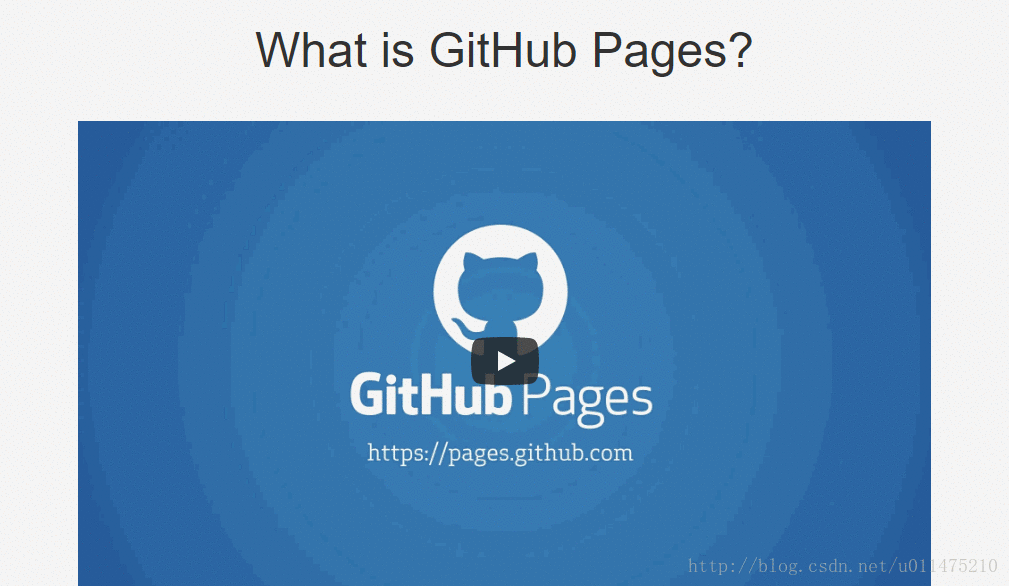
大家可以跟著上面的連結先在自己的github新建倉庫,倉庫名稱為username.github.io,其中username要替換成你github的名稱,比如我的github名稱為wordzzzz,所以我新建的倉庫就應該是wordzzzz.github.io。那麼等我以後搭建好了我的部落格,我就可以通過https://wordzzzz.github.io來訪問我的主頁了。
到現在為止,只是搭建部落格的準備工作。搭建部落格的下一步是選擇合適的靜態部落格框架。
jekyll or hexo
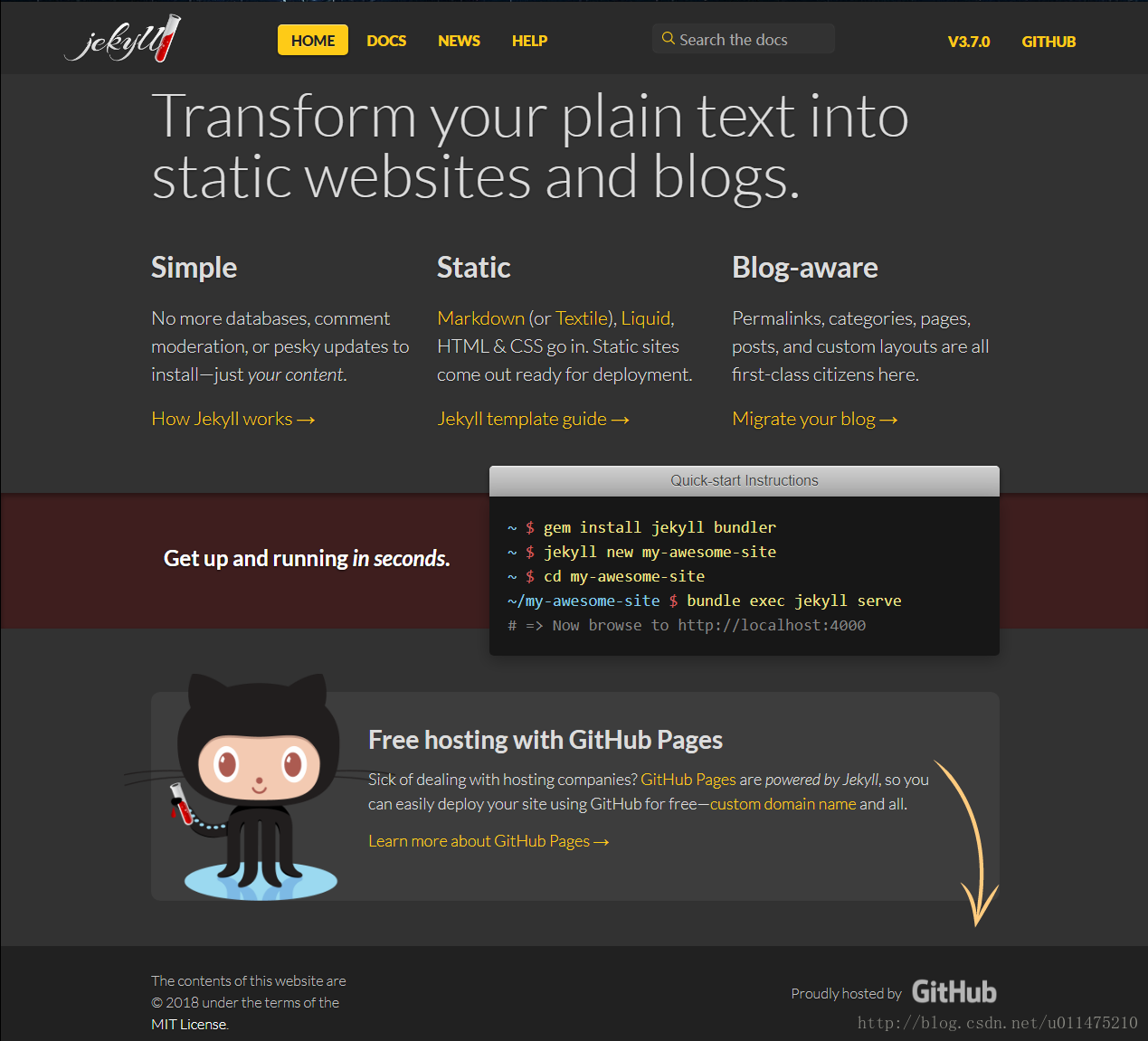
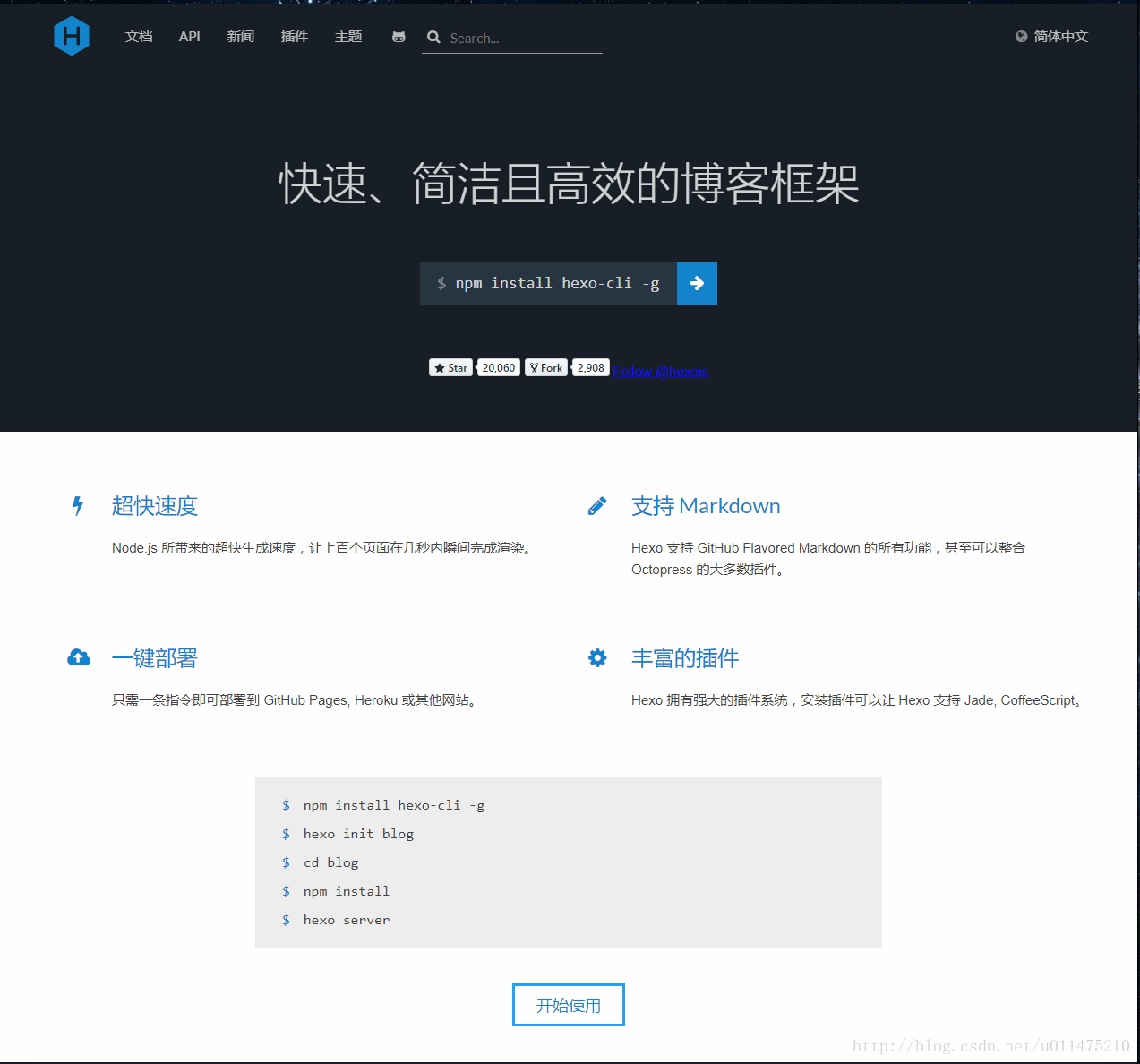
我一開始用的是jekyll,這是中文社群翻譯出來的中文開發文件。我使用的主題是Minimal Mistakes,開發文件很詳細。但是後來由於jekyll體驗不是很好(中文資料少,我英語比較差我會說嘛),依賴環境總是出問題(需要安裝ruby),markdown採用的是Kramdown(Kramdown對我之前的一些部落格格式支援的不是很好,我自己寫文件用的都是小書匠,然後發表到CSDN,所以並不想花時間在改格式上面),而且我使用的這個主題是個人維護的,種種原因導致最後做出來的部落格很難符合我的胃口,最後被我扔進了停屍房jekyll_mysite。
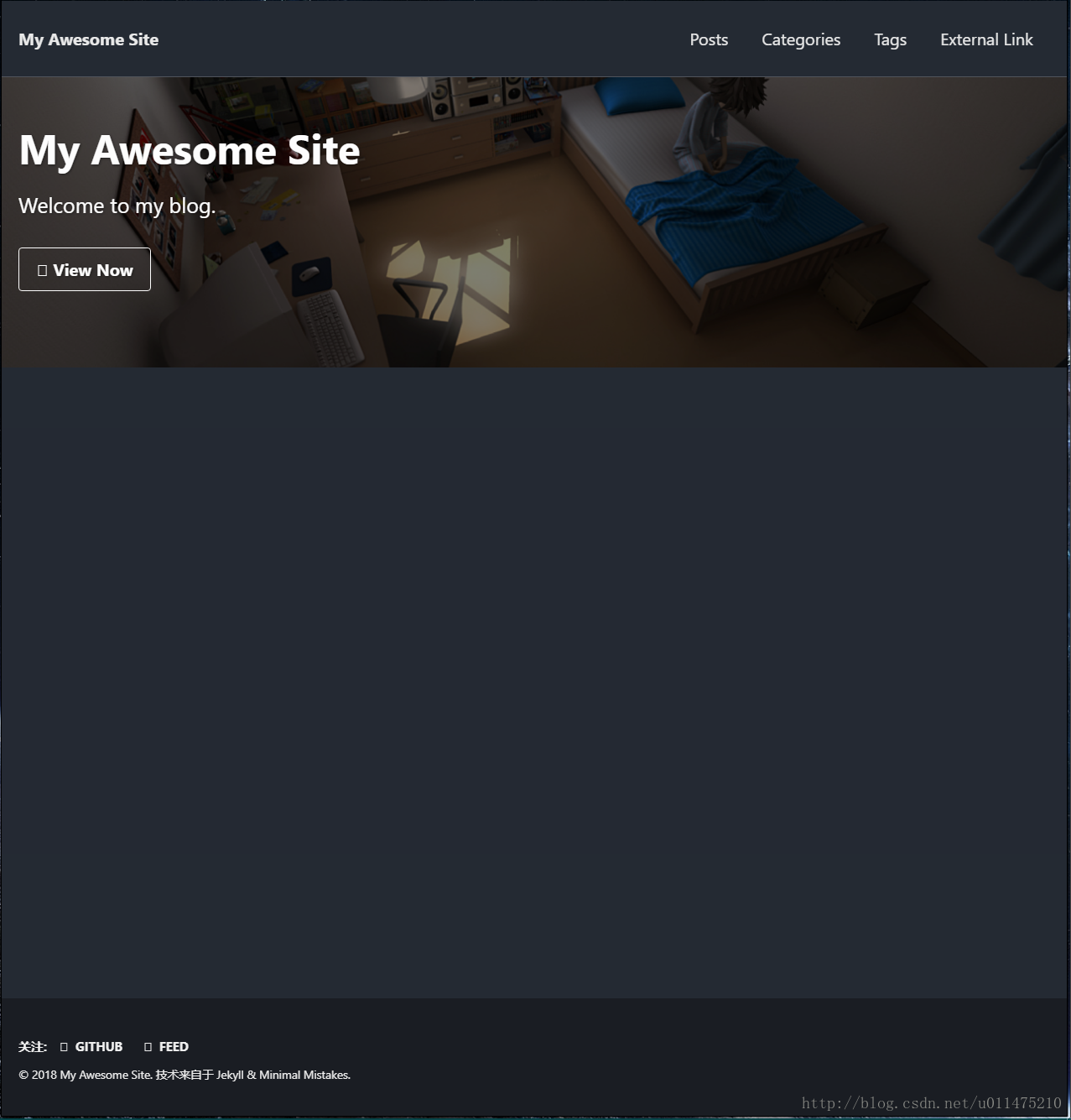
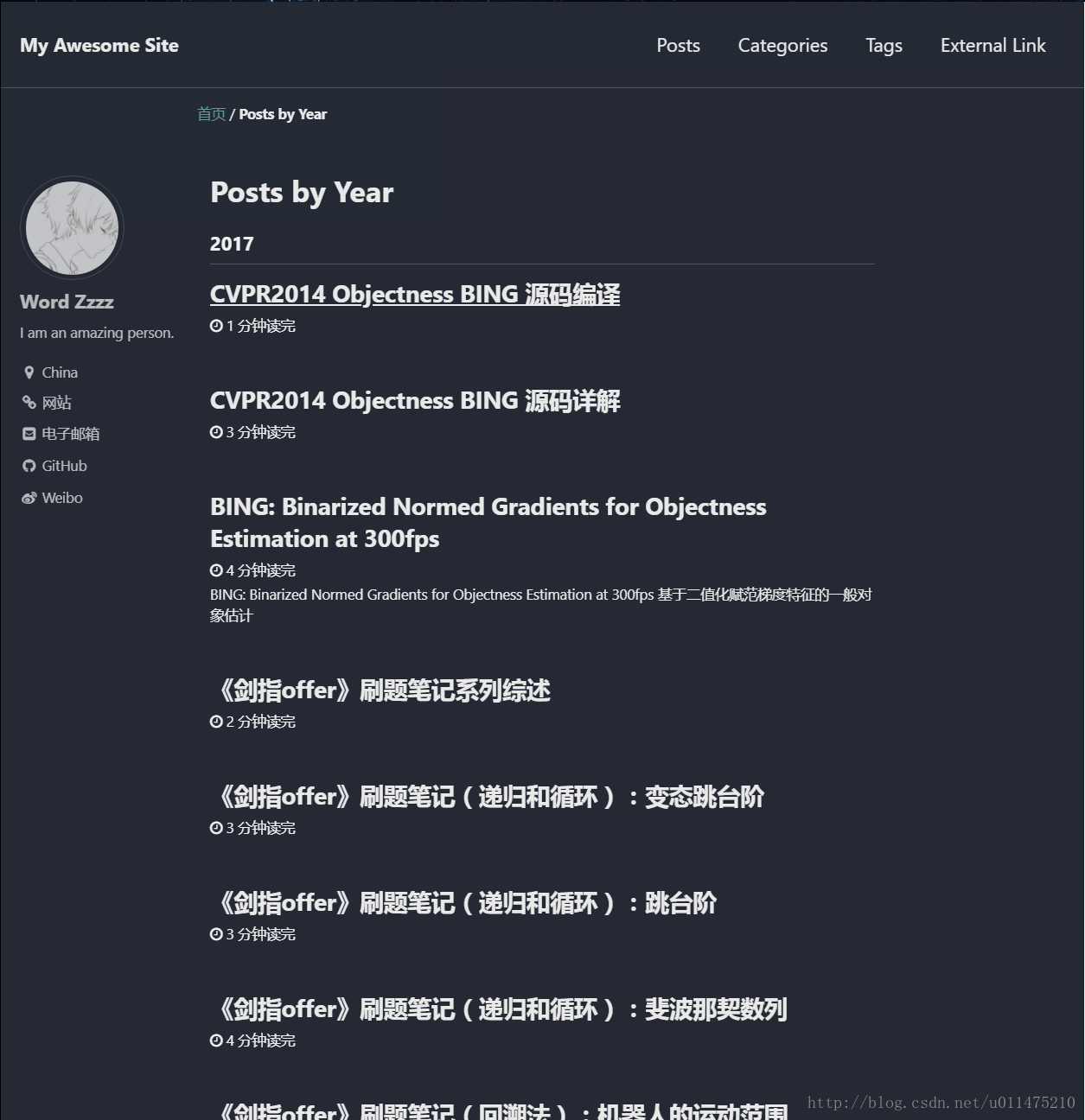
就在我將要放棄之時,hexo拯救了我。對,沒錯,它有中文開發文件。而在hexo界,使用最多的主題就是next了。光是看到這兩份資料,我就已經激動的不行了,這種扁平化設計的網站,不就正是我需要的麼。加上詳盡的開發文件和豐富的第三方介面,讓我對它愛不釋手。最終定稿了自己的個人部落格,儲存在githubwordzzzz的個人部落格-託管於github和giteewordzzzz的個人部落格-託管於gitee上。
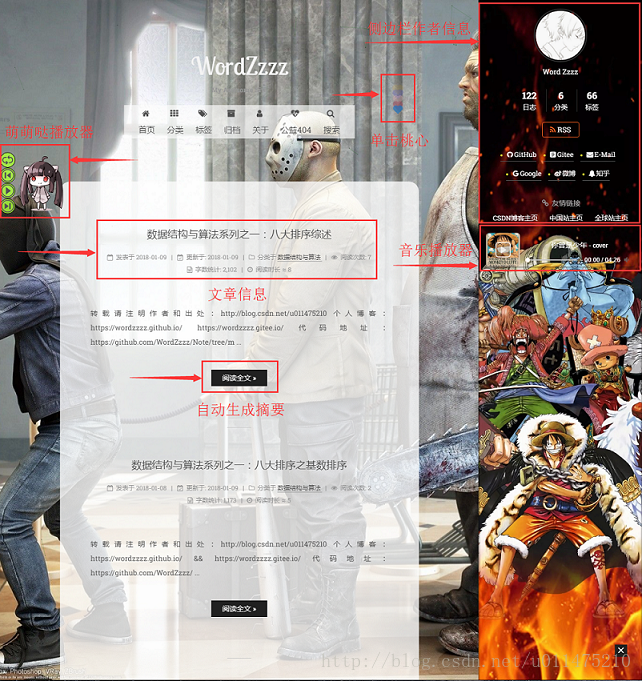
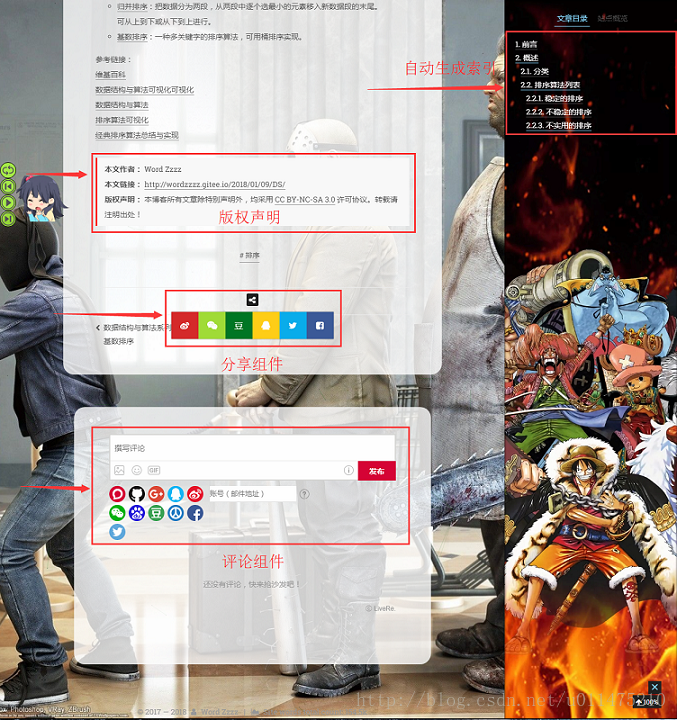
next主題
next主題支援三種外觀顯示,支援多國語言,5套程式碼高亮主題,可以深度定製。在其Github上,更是有三個主題的代表作,其中我最喜歡的莫過於基於Muse scheme的wanghao的部落格。於是,我就在wanghao的部落格的基礎上進行了相應的更改,形成了我現在的部落格,主題檔案全部在我的github上,歡迎大家fork、star、follow。
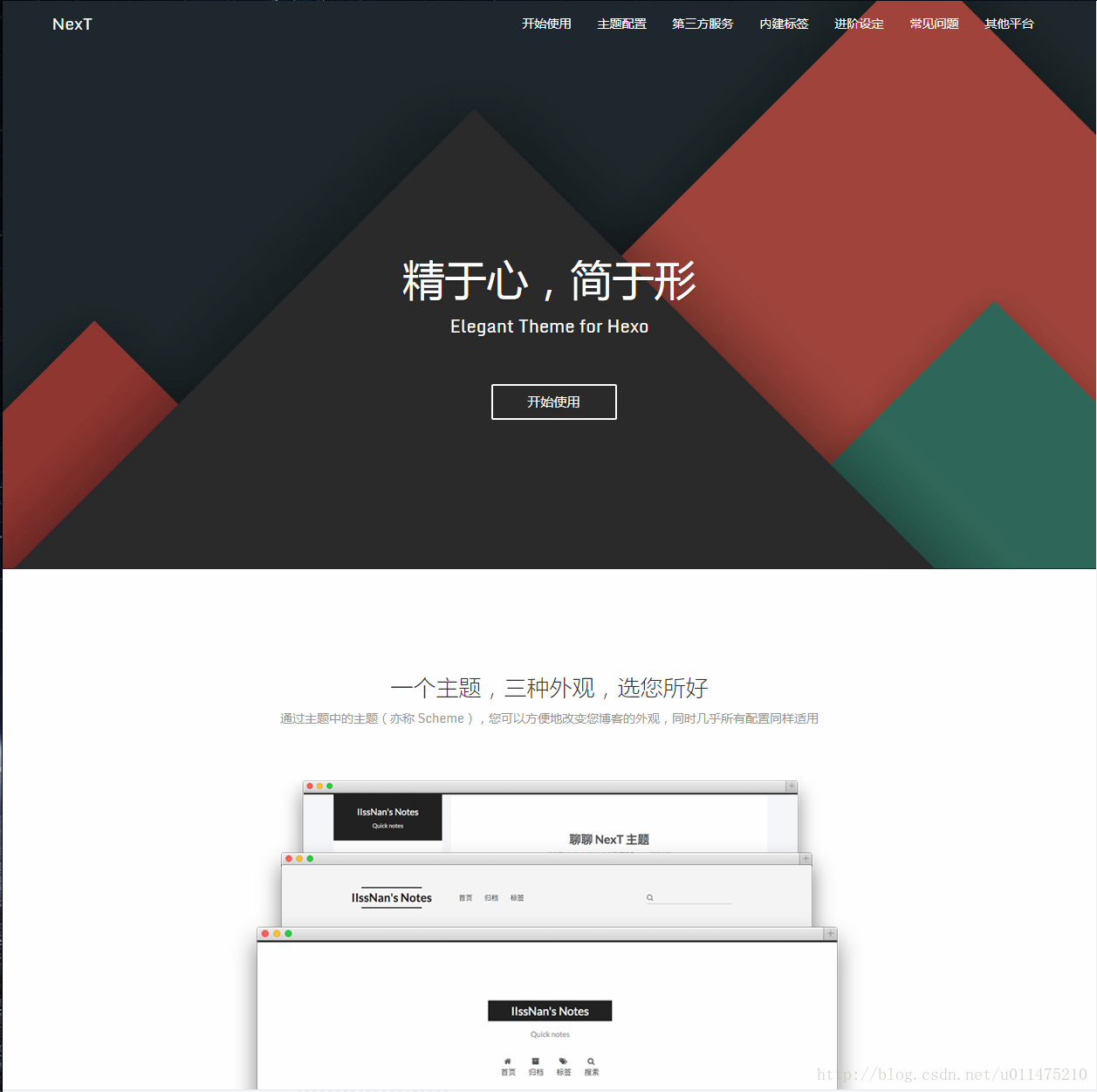
其實先按照hexo配置開發環境,再按照next文件配置站點檔案,完全可以輕鬆搭建起自己的部落格。但是還是藏不住內心那顆年輕的心啊,終究還是蒐羅了一些好玩的東西放到了自己的部落格上,比如音樂播放器。
下面我先簡單介紹一下基於github平臺、hexo框架的next主題部落格開發步驟:
文件都非常詳細,下面我主要就第三方服務做一些說明。我提到的大部分三方服務在next的官方文件都提及到了,所以具體配置大家跟著官方文件走就行,我只是為每一類服務選擇哪個做一下建議。
評論系統
我用的韓國的livere,從國內到國外,支援幾乎全部社交賬號登陸,具體步驟請按照next的官方文件操作。
資料統計與分析
閱讀量統計
內容分享服務
搜尋服務
網站收錄
其他服務
NexT 藉助於 MathJax 來顯示數學公式,此選項預設關閉,如果部落格中有公式,那麼一定要開啟這個選項。
next進階
最後想說一下其他一些配置,比如新增背景圖片、側邊欄頭像旋轉、側邊欄滑鼠滑入顯示、背景音樂等等,此處大部分參考這個部落格。
next人性化的為使用者提供了custom介面,我們可以在不影響主題檔案的基礎上進行個性化定製。
給頁面新增背景圖片
在theme/next/source/css/_custom資料夾下開啟custom.styl檔案,往裡面新增以下程式碼:
body {
background: url(/images/blogbk.jpg) no-repeat;
/* 背景圖垂直、水平均居中 */
background-position: center center;
/* 當內容高度大於圖片高度時,背景影象的位置相對於viewport固定 */
background-attachment: fixed;
/* 讓背景圖基於容器大小伸縮 */
background-size: cover;
/* 設定背景顏色,背景圖載入過程中會顯示背景色 */
background-color: rgba(0, 0, 0, 0.5);
}其中的css樣式屬性都可以根據你的自定義圖片來更改,以達到最佳的效果。
給側邊欄新增背景圖片
在theme/next/source/css/_custom資料夾下開啟custom.styl檔案,往裡面新增以下程式碼:
#sidebar {
background:url(/images/sidebar.jpg);
background-size: cover;
background-position:center;
background-repeat:no-repeat;
p,span,a {color: rgba(255, 255, 255, 1);}
}文字背景色以及半透明的設定
在theme/next/source/css/_custom資料夾下開啟custom.styl檔案,往裡面新增以下程式碼:
.content {
border-radius: 20px;
padding: 30px 60px 30px 60px;
background:rgba(255, 255, 255, 0.8) none repeat scroll !important;
}其中border-radius是給文章背景設定圓角,margin-top是設定文章到頂部的距離,其中屬性可根據自己的需要進行調整。
評論(來必力)新增背景色
在theme/next/source/css/_custom資料夾下開啟custom.styl檔案,往裡面新增以下程式碼:
#lv-container {
border-radius: 20px;
padding: 30px 60px 30px 60px;
background:rgba(255, 255, 255, 0.8) none repeat scroll !important;
}和上面一樣,背景色和圓角可自己調整更改。
實現點擊出現桃心效果
在網址輸入如下
http://7u2ss1.com1.z0.glb.clouddn.com/love.js然後將裡面的程式碼copy一下,新建love.js檔案並且將程式碼複製進去,然後儲存。將love.js檔案放到路徑/themes/next/source/js/src裡面,然後開啟\themes\next\layout_layout.swig檔案,在末尾(在前面引用會出現找不到的bug)新增以下程式碼:
<!-- 頁面點選小紅心 -->
<script type="text/javascript" src="/js/src/love.js"></script>側邊欄頭像旋轉
開啟\themes\next\source\css_common\components\sidebar\sidebar-author.styl,在裡面新增如下程式碼:
.site-author-image {
display: block;
margin: 0 auto;
padding: $site-author-image-padding;
max-width: $site-author-image-width;
height: $site-author-image-height;
border: $site-author-image-border-width solid $site-author-image-border-color;
/* start*/
border-radius: 50%
webkit-transition: 1.4s all;
moz-transition: 1.4s all;
ms-transition: 1.4s all;
transition: 1.4s all;
/* end */
}
/* start */
.site-author-image:hover {
background-color: #55DAE1;
webkit-transform: rotate(360deg) scale(1.1);
moz-transform: rotate(360deg) scale(1.1);
ms-transform: rotate(360deg) scale(1.1);
transform: rotate(360deg) scale(1.1);
}
/* end */設定滑鼠劃入側邊欄才顯示站點資訊:
設定自定義div
在theme/next/layout/_macro資料夾下開啟sidebar.swig檔案,找到以下程式碼行的位置:
<nav class="site-state motion-element">在其上新增以下程式碼:
<!--my custom code begin-->
<script src="https://cdnjs.cloudflare.com/ajax/libs/jquery/3.1.0/jquery.min.js"></script>
<script src="https://cdnjs.cloudflare.com/ajax/libs/velocity/1.5.0/velocity.min.js"></script>
<script type="text/javascript">
$("#sidebar").hover(function(){
$("#mydivshow").velocity('stop').velocity({opacity: 1});
},function(){
$("#mydivshow").velocity('stop').velocity({opacity: 0});
});
</script>
<div id="mydivshow" class="mydivshow">
<!--my custom code end-->然後找到程式碼行:
</section>
{% if display_toc and toc(page.content).length > 1 %}
<!--noindex-->
<section class="post-toc-wrap motion-element sidebar-panel sidebar-panel-active">在此的上方新增一個,如下所示:
<!--my custom code begin-->
</div>
<!--my custom code end-->
</section>
{% if display_toc and toc(page.content).length > 1 %}
<!--noindex-->
<section class="post-toc-wrap motion-element sidebar-panel sidebar-panel-active">
<div class="post-toc">自定義區域的初始化設定
在theme/next/source/css/_custom資料夾下開啟custom.styl檔案,向裡面增添下列程式碼:
#mydivshow{opacity: 0;}注:具體程式碼新增位置以及程式碼裡的section.site-overview可以自己修改,
和末尾的是控制顯示區域,section.site-overview則是使用者滑鼠滑入劃出時的觸發事件區域。自定義音樂播放器
描述:本站所用的音樂播放器是由DIYgod所製作的APlayer,其詳細資料可參見這裡。
安裝APlayer外掛
$ npm install aplayer --save安裝完後在node_modules目錄下找到APlayer.min.js檔案,將其複製到theme/next/source/js/src/目錄下。
生成音樂播放器
在你想要加入音樂播放器的地方插入以下程式碼,本站把他放在了側邊欄裡,具體操作如下。
開啟theme/next/layout/_custom/資料夾下的sidebar.swig檔案,向其中新增以下程式碼:
<div id="player1" class="aplayer"></div>
<script src="/js/src/APlayer.min.js"></script>
<script type="text/javascript">
var ap = new APlayer({
element: document.getElementById('player1'), // Optional, player element
narrow: false, // Optional, narrow style
autoplay: false, // Optional, autoplay song(s), not supported by mobile browsers
showlrc: 0, // Optional, show lrc, can be 0, 1, 2, see: ###With lrc
mutex: true, // Optional, pause other players when this player playing
theme: '#e6d0b2', // Optional, theme color, default: #b7daff
mode: 'random', // Optional, play mode, can be `random` `single` `circulation`(loop) `order`(no loop), default: `circulation`
preload: 'metadata', // Optional, the way to load music, can be 'none' 'metadata' 'auto', default: 'auto'
listmaxheight: '513px', // Optional, max height of play list
music: { // Required, music info, see: ###With playlist
title: '你曾是少年', // Required, music title
author: 'cover', // Required, music author
url: 'http://mp3.qqmusic.cc/yq/102426570.mp3', // Required, music url
pic: '/images/visitor.jpg', // Optional, music picture
}
});
</script>這裡的歌曲url必須是線上音樂,當時現在大部分播放器都不會曝露出真實的歌曲播放地址,找資源很是費勁。這裡給大家推薦一個解析平臺,大部分的qq音樂還是可以解析出來或者直接在該平臺上找到播放連結的。大家可以寫多個music結構,以此來新增多個音樂。
當然,我們還可以通過新增網易雲音樂外鏈的方式在我們的部落格中新增音樂。開啟theme/next/layout/_custom/資料夾下的sidebar.swig檔案,向其中新增以下程式碼:
<div id="music163player">
<iframe frameborder="no" border="0" marginwidth="0" marginheight="0" width=330 height=86 src="//music.163.com/outchain/player?type=2&id=458789090&auto=0&height=66"></iframe>
</div>替換上述程式碼中的iframe標籤之間的內容,就可以替換不同的音樂進行播放了。網易雲音樂的歌單也可以生成外鏈,前提是歌單裡的歌曲都有版權哦~
自定義播放器樣式
包含顏色更改,列表歌曲資訊的排版修改。
在theme/next/source/css/_custom資料夾下開啟custom.styl檔案,往裡面新增以下程式碼:
.aplayer-list ol li:hover { /*列表懸停顏色*/
background:rgba(255, 255, 255, 1) none repeat scroll !important;}
.aplayer-list ol li { /*列表底色*/
background:rgba(255, 255, 255, 1);}
.aplayer-list-light { /*列表播放歌曲顏色*/
background:rgba(255, 255, 255, 1) none repeat scroll !important;}
#player1 { /*邊框樣式*/
border-radius: 6px;
div,ol {border-radius: 6px;}
}
#player1 *{color: rgba(255, 255, 255, 1);} /*字型顏色*/
/*列表歌曲資訊的排版*/
.aplayer-list-index{float:left;}
.aplayer-list-title{float:left;}
.aplayer-list-author{float:right;}自定義萌萌噠音樂播放控制邊欄
這一步要在自定義音樂播放器的配置完成之後才能進行,因為aplayer-controler依賴於aplayer來實現播放功能。
安裝aplayer-controler外掛
npm install aplayer-controler --save新增js程式碼
將其放入theme/next/source/js/src下。
建立按鈕區域
在theme/next/layout/_custom/資料夾下新建一個myapcontroler.swig的檔案。向其中新增以下程式碼:
<script src="/js/src/Aplayer-Controler.js"></script>
<div id="AP-controler"></div>
<script type="text/javascript">
var myapc=new APlayer_Controler({
APC_dom:$('#AP-controler'),
aplayer:ap, //此為繫結的aplayer物件
attach_right:true,
position:{top:'300px',bottom:''},
fixed:true,
btn_width:100,
btn_height:120,
img_src:['http://oty1v077k.bkt.clouddn.com/bukagirl.jpg',
'http://oty1v077k.bkt.clouddn.com/jumpgirl.jpg',
'http://oty1v077k.bkt.clouddn.com/pentigirl.jpg',
'http://oty1v077k.bkt.clouddn.com/%E8%90%8C1.gif'],
img_style:{repeat:'no-repeat',position:'center',size:'contain'},
ctrls_color:'rgba(173,255,47,0.8)',
ctrls_hover_color:'rgba(255,140,0,0.7)',
tips_on:true,
tips_width:140,
tips_height:25,
tips_color:'rgba(255,255,255,0.6)',
tips_content:{},
timeout:30
});
</script>將控制按鈕加入body頁面
在theme/next/layout資料夾下開啟_layout.swig檔案,在前新增以下程式碼:
{% include '_custom/myapcontroler.swig' %}到此,自定義音樂播放控制邊欄就基本完成,完成整個配置需要根據自己的主題背景進一步修改完善。
本教程到此結束,歡迎訂閱、關注、收藏、評論、點贊哦~~( ̄▽ ̄~)~
完的汪(∪。∪)。。。zzz
相關推薦
我的個人部落格之旅:從jekyll到hexo
前言 喜歡寫Blog的人,會經歷三個階段。 第一階段,剛接觸Blog,覺得很新鮮,試著選擇一個免費空間來寫。 第二階段,發現免費空間限制太多,就自己購買域名和空間,搭建獨立部落格。 第三階段,覺得獨立部落格的管理太麻煩,最好在保留控制
搭建個人部落格之 Github + hexo: 如何在其他電腦上更新部落格
歡迎點選參觀我的 ——> 個人學習網站 首先將原來電腦上的Hexo目錄下的這幾個檔案複製到新電腦的新建Hexo目錄下 _config.yml package.json
今天開始我的csdn部落格之旅
雖然作為一個cainiao,但也一直一來都想開通自己的部落格,記錄一些學到的新知識,開發過程中遇到的問題和值得注意的事項等等,有時間的話也可以聊聊人生,分享生活。可惜一直太懶,沒有真正實現。今天開始,部落格正式開通!
Kubernetes原始碼之旅:從kubectl到API Server_Kubernetes中文社群
概述: Kubernetes專案目前依然延續著之前爆炸式的擴張。急需能夠理解Kubernetes原理並且貢獻程式碼的軟體開發者。學習Kubernetes原始碼並不容易。Kubernetes是使用相對年輕的Go語言編寫,並且擁有大量的原始碼。在這個系列的多篇文章裡,我將為大家深入分析Kubern
個人部落格開通!——Django從入門到...WordPress
個人部落格網站開通了,歡迎大家來逛: 6xiaolong.cn 網站搭建的過程簡直是曲折。很多人都想有個自己的個人網站,平時發發部落格啥的,想想就覺得高大上。。在搭建網站的諸多方法中,我一開始選擇了最難的一種——自己寫一個。然而… 原因是這
開啟部落格之旅
我的第一篇部落格 每個人都有屬於自己的第一篇部落格 ,我也不例外。我不善於言表,寫部落格是為了讓自己養成良好的習慣。31歲才轉行做前端開發,記憶力已大不如前,很多時候需要靠筆記和百度解決問題,但這並不是長久之計。每天寫一篇部落格,在對工作中遇到問題總結的同
hexo助小白打造個人部落格之入門篇
本人一直想擁有一個個人的技術部落格,苦惱不知如何開始。作為一個小白,還是從最簡單的入手為好,在多方查詢資料後,決定基於github+hexo打造一個簡單的個人部落格。下面我簡單記錄下過程。 1.為什麼選擇github+hexo? github為每個註冊使
我的第一篇文章,非複製貼上,記錄我的部落格之路
查詢檔案,儲存檔案,正則獲取 匯入 import urllib.request,ssl,re,os 儲存為HTML檔案 def writeFileBytes(htmlBytes): with open(r’D:\Users\zoe\Py
我的Android重構之旅:外掛化改造及原理
熱文導讀 | 點選標題閱讀作者:殺魚能手小耗子連結:https://www.jianshu.co
我的部落格之路
作為一個軟體開發人員,沒有自己的部落格,怎麼說得過去呢,技術在於分享。在分享技術的同時,我們保證了自己的學習節奏,這才是最重要的。 ps:我的部落格名為LiJianbo_Jon Jon 來自《冰與火之歌》裡面的男主角瓊恩.雪諾,我希望像他一樣堅強,智慧。 2016年9月2
微服務之旅:從Netflix OSS到 Istio Service Mesh
在這篇文章中,我們從Netflix開始,通過Envoy和Istio的崛起,快速瀏覽微服務的歷史. 微服務是具有邊界上下文的鬆散耦合服務,使您能夠獨立開發,部署和擴充套件服務。它還可以定義為構建獨立開發和部署的分散式系統的架構模式。 在微服務架構中處理服務之間的通訊是一項挑戰,因為它們需要在不可靠的網路中
我的個人部落格搭建之旅
引言 從2017年到現在,總共有兩次用Hexo來搭建個人部落格。 訪問方子龍的部落格:http://www.raysonblog.cn/ 第一次: 在2017年的時候,開始想著用Java幹它一個屬於自己的部落格,當然不是馬上就開始幹,得網上查詢資料啊!看看是否有現成的能夠直接使用。在此過程中,發現有很多的部
Linux從0到1之搭建個人部落格系統wordpress
一、搭建系統環境 LAMP指的是Linux,apache,MySQL,php組成的網站系統,這是搭建網站最簡單快速的組合 1. 基礎環境(防火牆) 剛部署好的linux伺服器預設開啟了防火牆,假如你在該伺服器裝一個HTTP並啟動,在別的機器訪問該HTTP是不成功的
【DRF】CRUD 之 R(Read) - (例項場景:我的部落格專欄=> 設計模式打造超級蜘蛛)
CRUD of Django-REST-Framework 之 R(Read) Overview CRUD of Django-REST-Framework 之 R(Read) 1. 例項 django ORM model 回顧 2. C
我的C#跨平臺之旅(二):開發一組標準的Restful API
ref 運行 mar margin bruce ora soft left 啟用 添加NuGet引用:Microsoft.AspNet.WebApi.Owin 在啟動類啟用WebApi; 添加一個Controller類,代碼如下: 運行程序
我的C#跨平臺之旅(四):使用AOP進行系統增強
odata ima ges rest eba 技術分享 啟動 get header 使用OData提速REST API開發 引入NuGet包:Microsoft.AspNet.WebApi.OData 在啟動類中添加如下配置(示例為全局配置,也可基於Contro
我的C#跨平臺之旅(六):發布應用
版本 spa iis 服務器部署 ati spring 復制 發布應用 速度 由於此架構從一開始就將.NET Framework 的依賴降低到最低,且不依賴IIS,在ORM層面,完全實現代碼優先,即真正做到數據庫無關; Windows服務器部署: 在Window
我的C#跨平臺之旅(五):使用IoC之依賴註入實現
啟動 nuget alt 接口 one gin 分享 lis 技術分享 引入NuGet包:Unity 實現接口:IDependencyResolver 在啟動類中註入依賴的類: 註意:左框中的內容為接口或抽象類,右框中為實際要註入的
我的機器學習之旅(四):回歸與工程應用
多個 算法 ati function RR numpy pen 圖片 bsp 內容:線性回歸;邏輯回歸,應用場景。 一、線性回歸 有監督學習,根據學習樣本{x->y},學習一個映射f:X->Y(線性相關),輸出預測結果y_i。最簡單的例子:y=ax+b 重要組成
